최근 온라인 플랫폼을 활용하여 비디오 편집 작업을 하는 사용자가 꾸준히 증가하고 있습니다.
하지만, 그렇다고 해서 데스크톱 기반의 비디오 편집 소프트웨어가 더 이상 필요 없다는 의미는 아닙니다. 오히려, 전문적인 수준의 복잡한 비디오 편집 작업에는 데스크톱 소프트웨어가 여전히 중요한 역할을 합니다. 반면, 온라인 비디오 편집 도구는 간단하고 빠른 결과물을 얻고자 할 때 특히 유용합니다.
Movavi의 Fastreel은 이러한 요구를 충족시켜주는 도구입니다. 이번 리뷰에서는 이 온라인 비디오 편집기가 실제 작업에 적합한지, 어떤 장단점이 있는지, 그리고 시장의 다른 편집 도구들과 비교했을 때 어떤 차별점을 갖는지 상세히 살펴보겠습니다.
인터페이스 및 사용 편의성
패스트릴은 Movavi에서 제공하는 서비스로, 메인 페이지에서 흰색과 파란색의 밝은 색상 대신 어두운 색상을 사용하여 깔끔한 레이아웃을 보여줍니다. 각 도구는 새 탭에서 열리므로, 필요한 기능을 찾을 때 매우 직관적입니다.
일부 기능은 자동화되어 있어 파일을 업로드하기만 하면 결과를 바로 얻을 수 있습니다. 비디오 압축, 음소거, 반전과 같은 기능이 그 예입니다. 반면, 필터 추가나 크기 조정과 같은 일부 기능은 사용자의 추가적인 조작이 필요합니다. 비디오를 업로드한 후, 원하는 결과를 얻기 위해 사용자가 설정을 직접 조정해야 합니다. 프로젝트를 진행할 때는 템플릿을 활용하거나 처음부터 시작할 수 있으며, 드래그 앤 드롭 방식의 편리한 인터페이스를 통해 간편하게 작업할 수 있습니다.
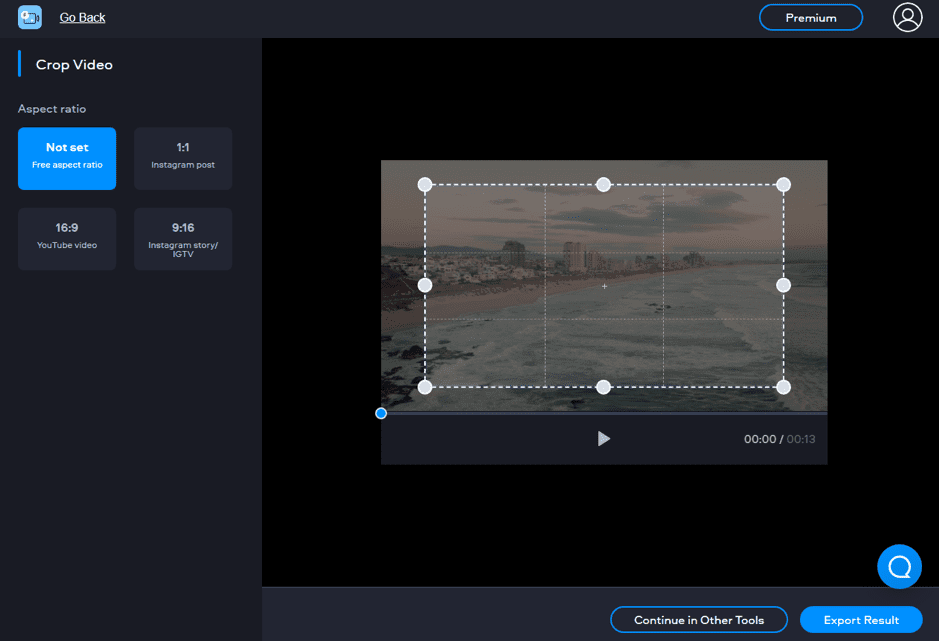
지원하는 파일 형식
Fastreel은 비디오 파일뿐만 아니라 이미지 파일도 프로젝트에 업로드할 수 있도록 지원합니다. 입력 파일 형식으로는 JPEG, PNG, GIF, MP4, MOV, MKV, AVI, WMV 등을 사용할 수 있습니다. 각 파일의 크기는 500MB를 넘지 않아야 합니다. 사진이나 동영상은 컴퓨터는 물론 Dropbox와 같은 클라우드 저장소에서도 업로드할 수 있습니다.
주요 기능
이제 Fastreel의 다양한 기능에 대해 좀 더 자세히 알아보겠습니다.
템플릿
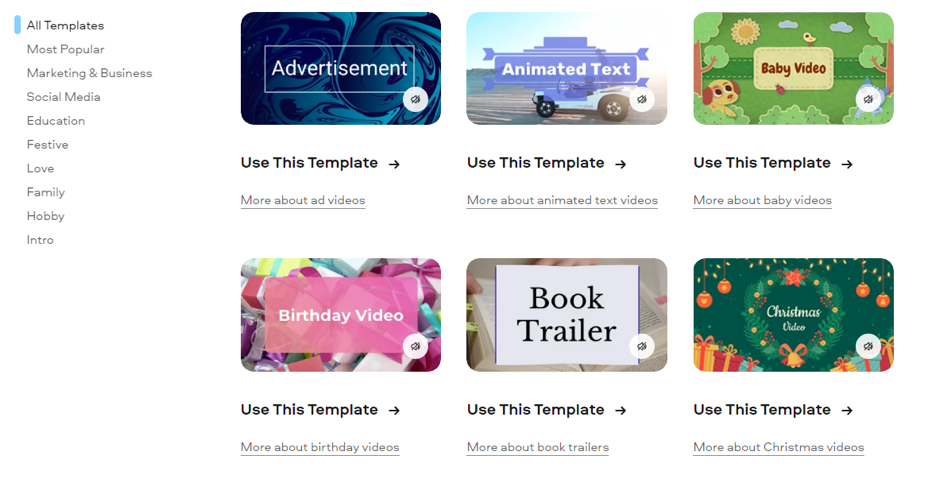
템플릿은 특정 테마의 비디오를 만들 때 매우 유용합니다. 현재 38개의 미리 만들어진 템플릿이 제공되고 있으며, 지속적으로 업데이트됩니다. 다양한 상황과 목적에 맞는 템플릿을 찾을 수 있습니다.
예를 들어, 다양한 인트로 영상, 홍보 영상, 운동 비디오, 영화 예고편, 인스타그램 스토리 등을 위한 템플릿을 제공합니다.
각 템플릿은 사용자가 원하는 대로 커스터마이징할 수 있습니다. 슬라이드 순서 변경, 새로운 장면 추가, 텍스트 삽입 및 글꼴 변경, 배경 음악 삽입, 화면 비율 조정 등이 가능합니다. 하지만 템플릿에는 기본 색상 팔레트만 제공되므로 다른 색상 구성표를 적용할 수는 없습니다.
편집 도구
Fastreel은 비디오 파일 편집에 필요한 다양한 도구를 제공합니다. 비디오 자르기, 색상 조정, 속도 변경, 비디오 트리밍 등과 같은 기본적인 편집 작업은 몇 번의 클릭만으로 간편하게 처리할 수 있습니다.
Fastreel에서 제공하는 전체 기능 목록은 다음과 같습니다.
- 비디오 압축: 파일 크기를 줄여 웹사이트에 업로드하거나 이메일에 첨부하기 용이하게 합니다.
- 비디오 트리밍: 비디오 클립의 시작 또는 끝 부분을 자르거나 중간 부분을 제거합니다.
- 비디오 자르기 및 크기 조정: 비디오의 화면 비율을 1:1, 16:9, 9:16 또는 사용자 정의 매개변수로 변경합니다.
- 비디오 속도 변경: 비디오 속도를 최대 4배 빠르게 하거나 느리게 합니다.
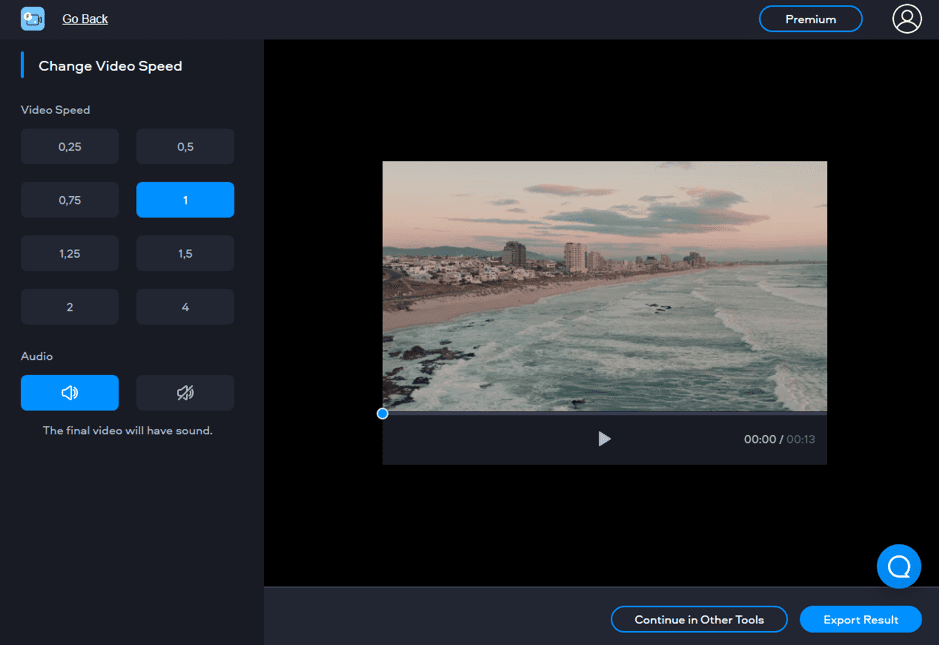
- 비디오 합치기: 여러 클립을 하나의 긴 비디오로 결합합니다.
- 비디오 음소거: 비디오에서 오디오를 제거합니다.
- 비디오 반전: 비디오 시퀀스를 역순으로 재생합니다.
- 비디오에 음악 추가: 내장된 배경 음악을 사용하거나 사용자 자신의 사운드 트랙을 업로드합니다.
- 비디오 회전 및 뒤집기: 비디오를 회전하거나 수평/수직으로 뒤집습니다.
- 비디오 반복: 비디오를 여러 번 반복 재생합니다.
- 비디오에 텍스트 추가: 재미있거나 설명적인 캡션을 추가하여 비디오의 매력도를 높입니다.
- 스톱 모션 비디오 제작: 비디오를 애니메이션처럼 보이게 하는 고급 도구입니다. 클립 속도를 0.2초에서 1.5초 사이로 설정할 수 있습니다.
- 비디오에 워터마크 추가: 비디오 소유권을 보호하기 위해 전체 비디오에 로고를 추가합니다.
- 분할 화면 콜라주 제작: 여러 개의 비디오나 사진을 화면에 동시에 표시합니다.
- 자막 추가: TV 프로그램에 자막을 추가하거나 사용자가 직접 SRT 파일을 만들어 사용할 수 있습니다.
- 필터 추가: 비디오의 색상을 조정하여 원하는 분위기를 연출합니다.
영상 제작
마지막으로, Fastreel을 사용하여 처음부터 비디오나 슬라이드쇼를 만들 수 있습니다. 푸티지 및 음악을 업로드하고, 세련된 전환 효과와 캡션을 추가하여 멋진 결과물을 만들 수 있습니다.
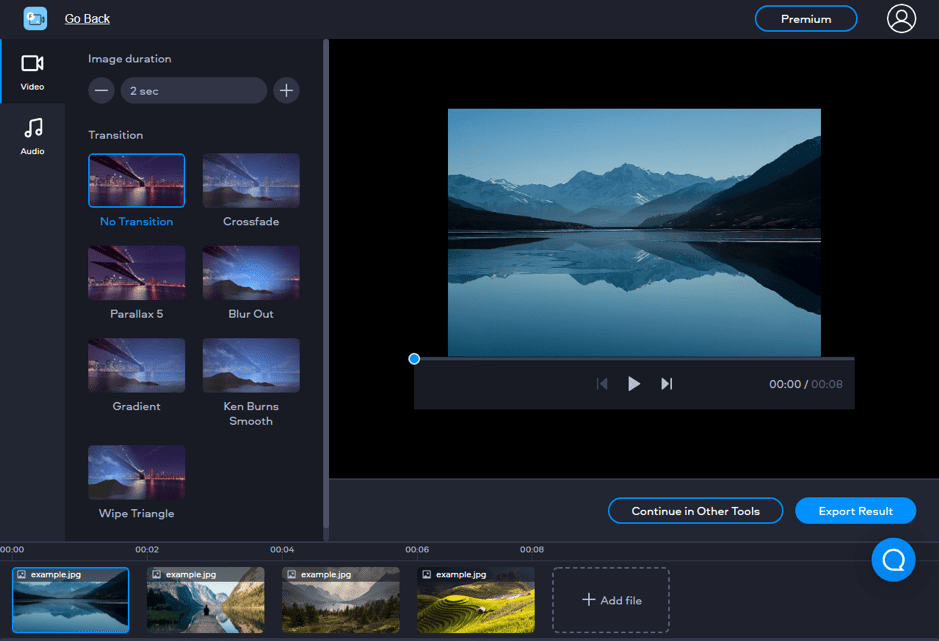
내보내기
편집을 완료한 후에는 프로젝트를 저장해야 합니다. Fastreel에서는 MP4 형식으로만 내보내기를 지원합니다. 다른 비디오 편집 도구들이 더 다양한 출력 형식을 지원하는 것에 비하면 조금 아쉬울 수 있습니다. 하지만 MP4는 온라인에서 비디오를 작업할 때 가장 많이 사용되는 효율적인 형식이므로, 이러한 결정은 합리적이라고 볼 수 있습니다. 또한, 템플릿을 사용하는 경우에는 편집된 파일을 YouTube로 직접 내보낼 수도 있습니다.
가격 정보
워터마크가 없는 비디오를 원한다면 Fastreel의 무료 버전을 사용할 수 있습니다. 비디오 처리 횟수나 편집기 사용 시간 제한은 없습니다. 하지만 Fastreel의 모든 기능을 활용하려면 두 가지 프리미엄 플랜 중 하나를 선택해야 합니다.
싱글 프리미엄 플랜을 사용하면 워터마크 없이 720p 해상도로 하나의 비디오를 저장할 수 있습니다. 즉, 하나의 도구로 비디오를 편집하고 저장할 수 있습니다. 같은 비디오를 다른 도구로 편집하고 싶다면 싱글 프리미엄 플랜을 추가로 구매해야 합니다.
언리미티드 프리미엄 플랜을 사용하면 모든 도구를 한 번에 이용할 수 있습니다. 워터마크 없이 720p 해상도로 비디오를 여러 번 편집하고 저장할 수 있습니다.
- 가격: 월 $19.95 또는 연간 $119.40 (월 $9.95)
장단점
장점
- Fastreel은 온라인 비디오 편집 서비스이므로 컴퓨터에 소프트웨어를 설치할 필요가 없습니다. 모든 브라우저에서 작동하며 어디서든 로그인할 수 있습니다.
- 사용하기 쉽고, 각 버튼의 기능을 빠르게 파악할 수 있습니다.
- 다른 온라인 편집기에서는 보기 드문 고급 도구 (예: 비디오 반전, 반복, 속도 변경, SRT 형식 자막 추가)를 제공합니다.
- Google 또는 Facebook 계정, Movavi ID를 사용하여 로그인할 수 있습니다.
- 처음부터 비디오를 만들거나 미리 만들어진 템플릿을 사용할 수 있습니다.
단점
- Fastreel은 안정적인 인터넷 연결이 필요합니다.
- 싱글 프리미엄 플랜은 가격이 다소 비싸게 느껴질 수 있습니다.
- 무료 버전으로 출력하는 비디오에는 워터마크가 추가됩니다.
결론
이동 중에도 비디오 편집이 필요한 사용자를 위한 실용적인 도구를 찾고 있다면 Fastreel을 고려해 볼 만합니다.
비디오 편집에 특별한 기술이 없어도 쉽게 사용할 수 있다는 것이 큰 장점입니다. 자르기, 트리밍, 회전과 같은 기본 도구는 물론 스톱 모션 및 분할 화면과 같은 고급 기능도 제공합니다. 무료 버전은 도구 사용을 위한 일종의 체험판 역할을 하지만, 유료 구독을 사용하면 워터마크 없이 고품질의 비디오를 저장할 수 있다는 이점이 있습니다.